아이폰을 사용하다 보면 때때로 전원을 끄거나 강제로 재부팅해야 할 상황이 생깁니다. 특히, 기기가 응답하지 않거나 오류가 발생했을 때 이 방법은 유용합니다. 하지만 많은 사용자들이 이러한 과정을 잘 모를 수 있습니다. 이번 포스트에서는 아이폰의 전원을 끄는 방법과 강제 종료 및 재부팅하는 법에 대해 간단히 설명드리겠습니다. 아래 글에서 자세하게 알아봅시다.
아이폰 전원 끄는 방법
전원 버튼 사용하기
아이폰의 전원을 끄는 가장 간단한 방법은 전원 버튼을 사용하는 것입니다. 아이폰 모델에 따라 다소 차이가 있을 수 있지만, 일반적으로 오른쪽 측면에 위치한 전원 버튼과 왼쪽 측면에 있는 볼륨 버튼을 동시에 눌러주면 됩니다. 이때 화면에는 슬라이드 바가 나타나며, ‘전원 끄기’라는 옵션이 표시됩니다. 이를 손가락으로 슬라이드하면 기기가 꺼지게 됩니다. 이 과정은 매우 직관적이어서 대부분의 사용자들이 쉽게 따라 할 수 있습니다.
설정 앱 이용하기
또 다른 방법으로는 설정 앱을 통해 전원을 끄는 것이 있습니다. 아이폰에서 ‘설정’ 앱을 열고, ‘일반’ 메뉴를 선택합니다. 스크롤을 내려보면 맨 아래쪽에 ‘전원 끄기’라는 옵션이 있습니다. 이를 클릭하면 같은 슬라이더가 나타납니다. 여기서 ‘전원 끄기’를 슬라이드하여 아이폰의 전원을 끌 수 있습니다. 이 방법은 전원 버튼이 고장났거나 작동하지 않을 때 유용하게 사용할 수 있습니다.
긴급 상황에서의 전원 차단
특별한 긴급 상황에서도 아이폰의 전원을 끌어야 할 때가 있습니다. 예를 들어, 기기가 응답하지 않거나 오류가 발생할 경우, 위에서 설명한 방법으로도 해결되지 않는다면 고립된 상태로 만들 필요가 있습니다. 이런 경우에는 앞서 언급했던 전원 버튼과 볼륨 버튼을 길게 눌러 강제로 재부팅하는 것이 좋습니다. 이렇게 하면 시스템이 초기화되면서 문제를 해결할 수 있는 경우가 많습니다.
아이폰 강제 종료하는 법
모델별 강제 종료 방법
아이폰의 모델에 따라서 강제 종료하는 방식이 조금씩 다릅니다. 예를 들어, 아이폰 8 이후 모델에서는 먼저 볼륨 올리기 버튼을 누르고 바로 놓은 후, 볼륨 내리기 버튼도 마찬가지로 누르고 놓습니다. 이후 마지막으로 사이드 버튼을 길게 눌러주면 애플 로고가 나타나면서 기기가 재부팅됩니다. 반면 아이폰 7 및 7 플러스 모델에서는 볼륨 내리기 버튼과 사이드 버튼을 동시에 길게 눌러주어야 합니다.
응답하지 않는 앱 강제 종료하기
때로는 특정 앱이 응답하지 않아 기기가 느려질 수 있습니다. 이럴 땐 해당 앱만 강제로 종료하는 방법도 유용합니다. 홈 화면에서 여러 개의 앱이 열린 상태라면 홈버튼(또는 제스처)을 두 번 누르면 최근 사용한 앱 목록이 나타납니다. 여기서 응답하지 않는 앱을 찾고 위로 쓸어내리면 해당 앱이 종료됩니다. 이 과정을 통해 불필요하게 리소스를 소모하고 있는 앱을 제거함으로써 보다 원활하게 아이폰을 사용할 수 있게 됩니다.
정상적인 재부팅과 비교하기
강제 종료와 정상적인 재부팅은 결과적으로 비슷해 보일 수도 있지만 그 과정과 이유는 다릅니다. 정상적인 재부팅은 기본적으로 시스템 설정이나 업데이트 후 안정성을 높이는 데 초점을 맞추고 있으며, 사용자 경험에도 긍정적인 영향을 줍니다. 반면 강제 종료는 시스템 오류나 응답 중지를 즉각적으로 해결하기 위한 조치입니다. 따라서 이러한 두 가지 방식을 적절히 활용하면 더욱 효과적으로 아이폰의 성능을 관리할 수 있습니다.
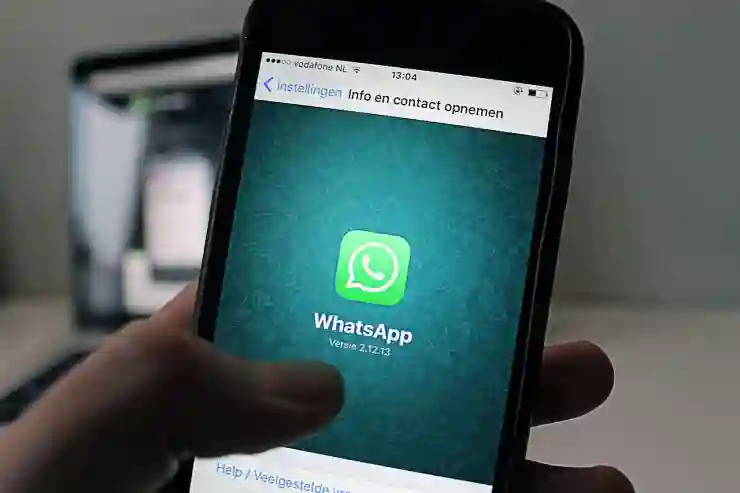
아이폰 전원끄는법 강제 종료 재부팅하는 법
아이폰 재부팅 시 주의사항
데이터 손실 가능성 확인하기
재부팅이나 강제 종료 시 가장 우려되는 것은 데이터 손실입니다. 특히 작업 중인 파일이나 저장되지 않은 데이터가 있을 경우 이러한 행동은 큰 피해를 줄 수 있습니다. 따라서 중요한 작업을 진행 중이라면 미리 저장하거나 완료한 후에 재부팅하는 것이 좋습니다.
배터리 상태 체크하기
재부팅 전에 배터리 상태를 점검하는 것도 중요합니다. 잦은 재부팅이나 강제 종료는 배터리에 부담을 줄 수 있으며, 장기적으로 배터리 성능 저하로 이어질 수 있기 때문입니다. 배터리가 충분히 충전되어 있고 건강 상태가 양호하다면 안심하고 재부팅해도 괜찮습니다.
소프트웨어 업데이트 여부 확인하기
종종 소프트웨어 버그나 오류로 인해 문제가 발생할 수 있으므로 최신 버전으로 업데이트 되어 있는지 확인해 보는 것이 좋습니다. 설정 메뉴에서 소프트웨어 업데이트를 확인하고 최신 버전을 설치하면 기존 문제들이 해결될 가능성이 높아집니다.
문제가 지속될 때 대처법
애플 고객 지원 서비스 이용하기
여전히 문제가 지속된다면 애플 고객 지원 서비스에 문의하는 것도 좋은 선택입니다. 전문가들의 도움을 받아 보다 정확한 진단과 해결책을 받을 수 있으며, 필요한 경우에는 서비스 센터 방문 권유도 받을 수 있습니다.
공장 초기화 고려하기
심각한 소프트웨어 문제일 경우 최후의 방법으로 공장 초기화를 고려할 수도 있습니다. 그러나 이는 모든 데이터를 삭제하게 되므로 반드시 백업 절차를 거친 후 진행해야 합니다
.
사용자 커뮤니티 탐색하기
다양한 사용자들이 모인 온라인 커뮤니티나 포럼에서도 문제 해결 정보를 얻을 수 있습니다 다른 사용자들이 겪었던 유사한 문제와 그 해결책들을 참고하면 도움이 될 것입니다.
마무리하는 이야기
아이폰의 전원을 끄거나 재부팅하는 방법은 여러 가지가 있으며, 각 상황에 맞는 적절한 방법을 선택하는 것이 중요합니다. 전원 버튼이나 설정 앱을 이용해 쉽게 끌 수 있지만, 문제가 발생할 경우 강제 종료나 고객 지원 서비스의 도움을 받는 것이 좋습니다. 이러한 과정을 통해 아이폰의 성능을 최적화하고 데이터 손실을 방지할 수 있습니다.
추가로 참고할 만한 내용
1. 아이폰의 전원 버튼이 고장났다면, 설정 앱에서 전원 끄기를 시도해 보세요.
2. 응답하지 않는 앱은 강제로 종료하여 리소스를 절약할 수 있습니다.
3. 정기적인 소프트웨어 업데이트를 통해 안정성과 보안을 유지하세요.
4. 데이터 백업을 주기적으로 수행하여 손실 위험을 줄이세요.
5. 공장 초기화를 고려하기 전에 반드시 데이터를 백업하세요.
핵심 포인트 요약
아이폰의 전원을 끄고 재부팅하는 방법에는 전원 버튼 사용, 설정 앱 이용, 긴급 상황에서의 강제 종료 등이 있습니다. 각 방법은 상황에 따라 다르게 적용될 수 있으며, 데이터 손실과 배터리 상태를 고려해야 합니다. 문제가 지속될 경우 애플 고객 지원 서비스를 이용하거나 공장 초기화를 고려하되, 항상 데이터를 백업하는 것을 잊지 마세요.
